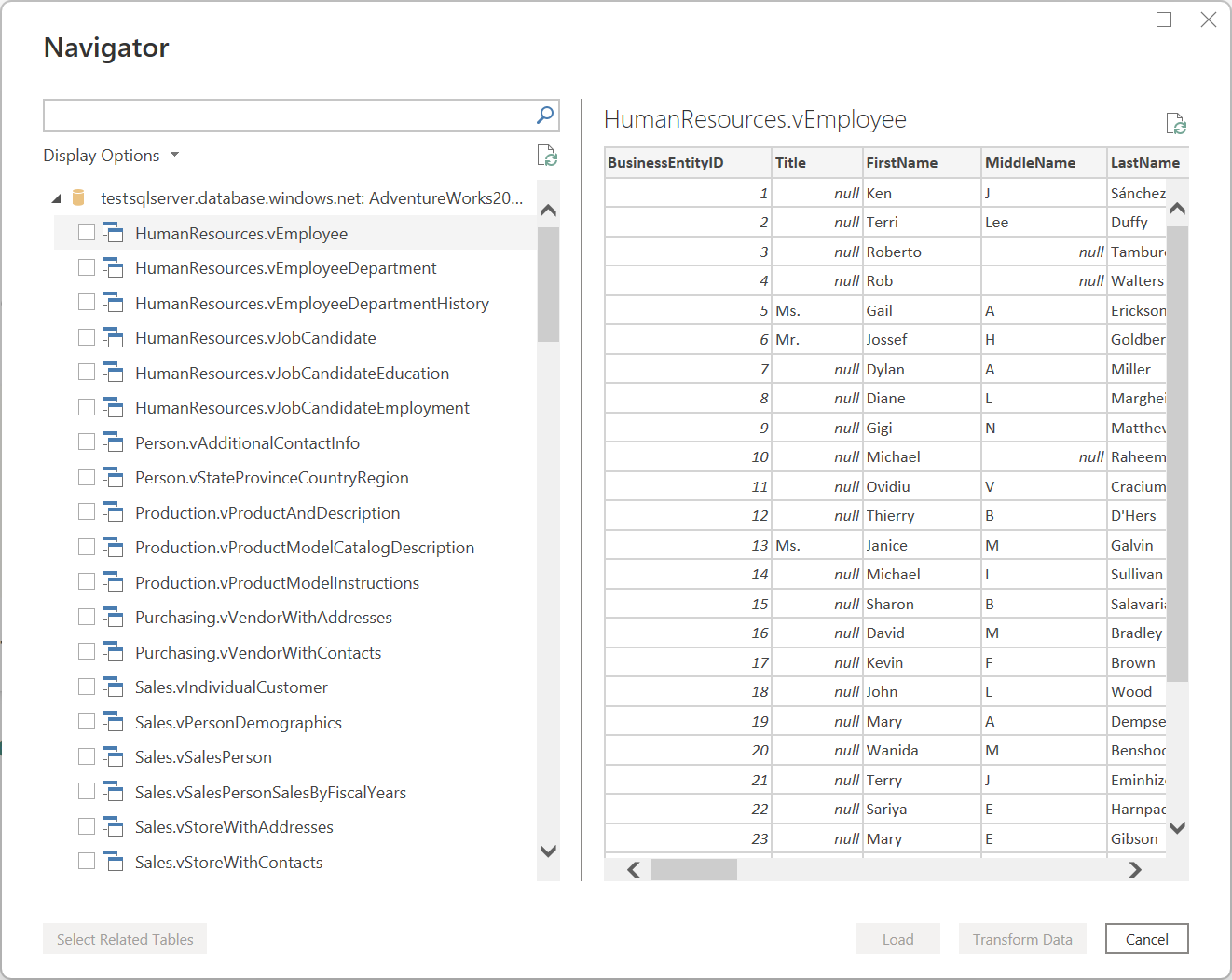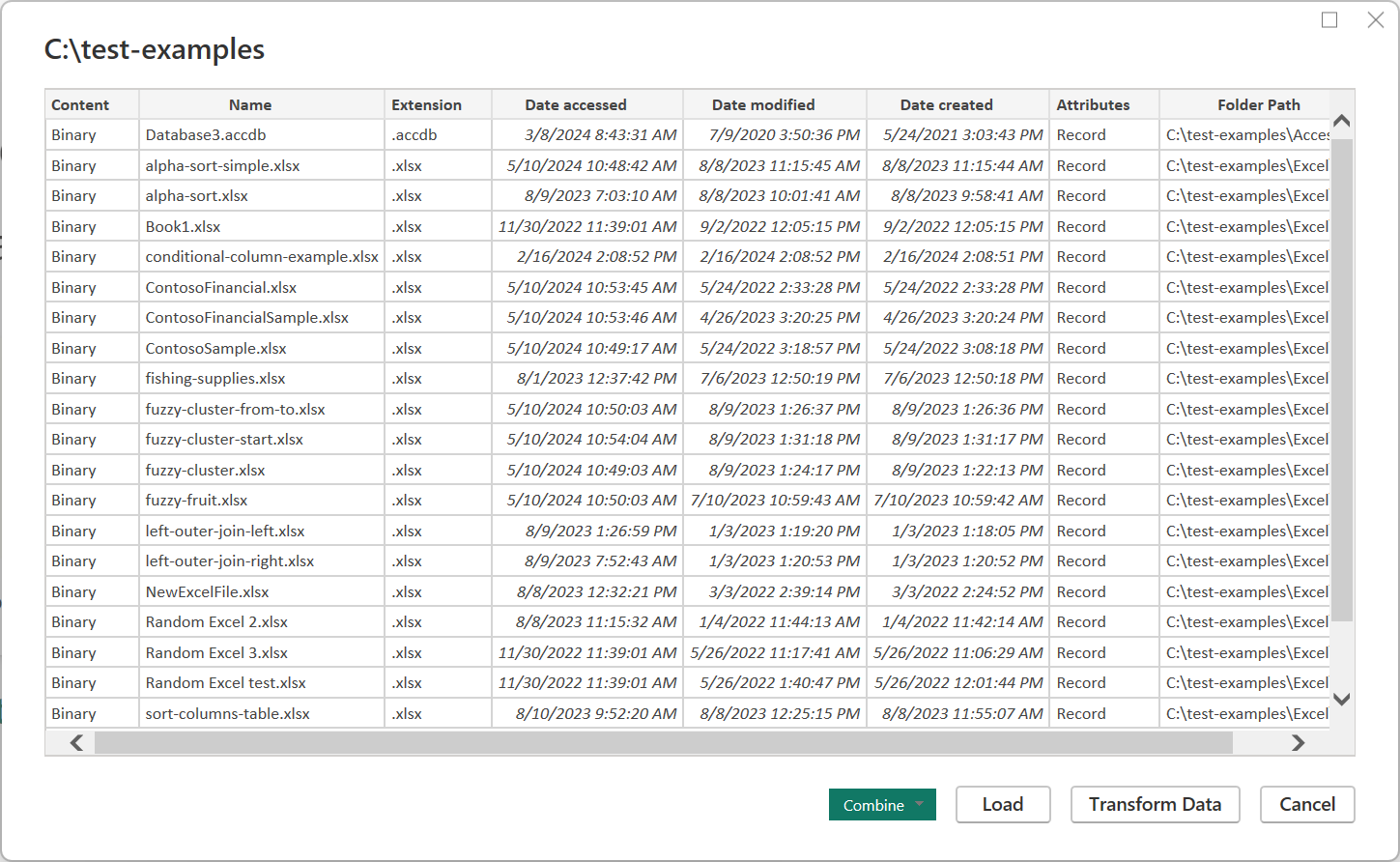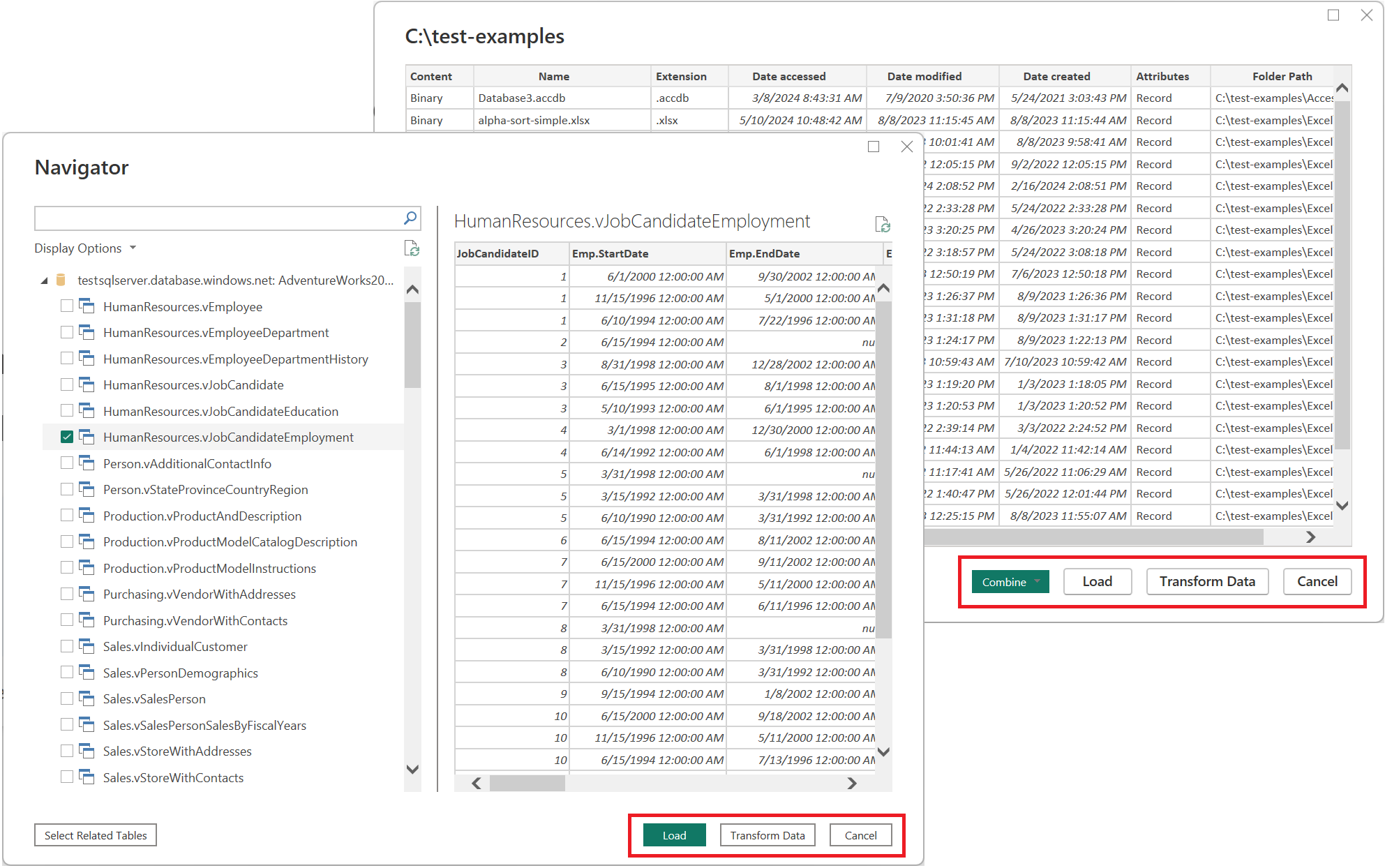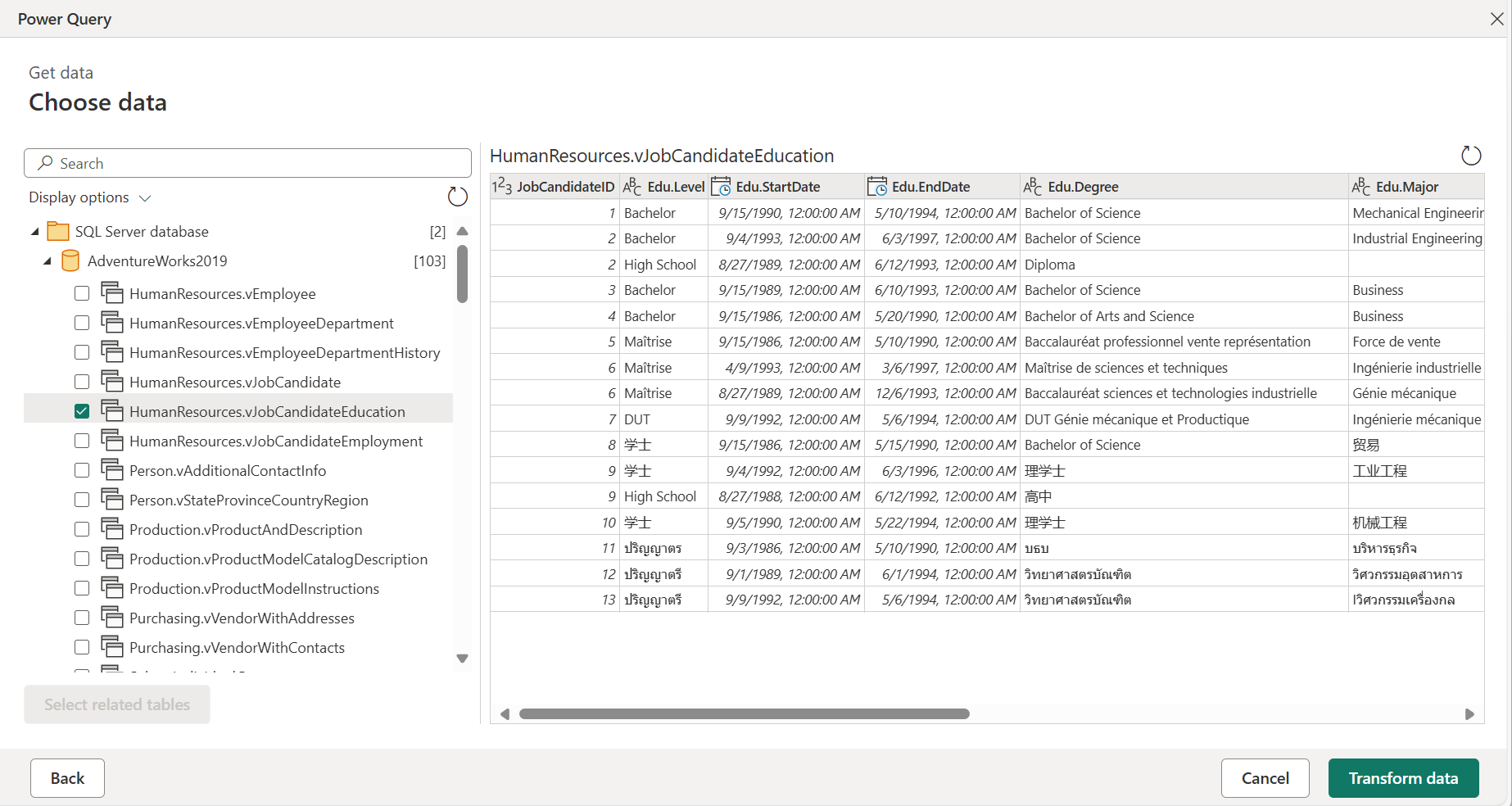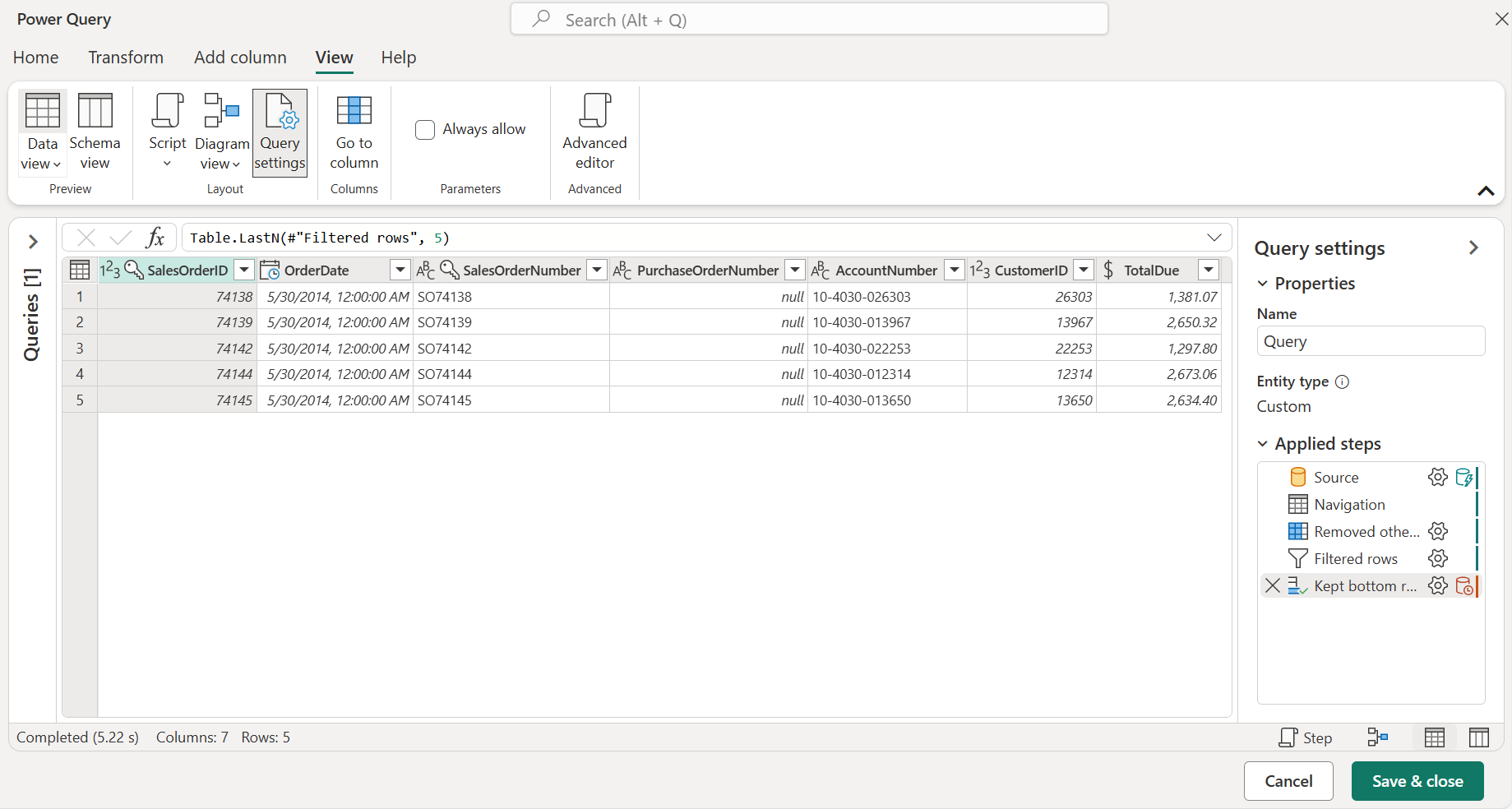Verilere genel bakış
Power Query, ihtiyacınız olan verilerle çalışabilmeniz için birçok farklı veri kaynağına bağlanabilir. Bu makalede, Power Query Desktop'ta veya Power Query Online'da Power Query'ye veri getirme adımlarında size yol gösterilir.
Power Query ile bir veri kaynağına bağlanmak, verileri hedefe göndermeden önce standart bir aşama kümesini izler. Bu makalede bu aşamaların her biri açıklanmaktadır.
Önemli
Bazı durumlarda, bağlayıcı veri alma deneyiminin tüm aşamalarına sahip olabilir ve diğer durumlarda bağlayıcının yalnızca birkaçı olabilir. Belirli bir bağlayıcının deneyimi hakkında daha fazla bilgi için Power Query'de Bağlayıcılar makalesini arayarak belirli bağlayıcı için sağlanan belgelere gidin.
Power Query Desktop deneyimlerinde veri alma aşamaları şunlardır:
Bağlantı ayarları
Kimlik Doğrulaması
Veri önizleme
Sorgu hedefi
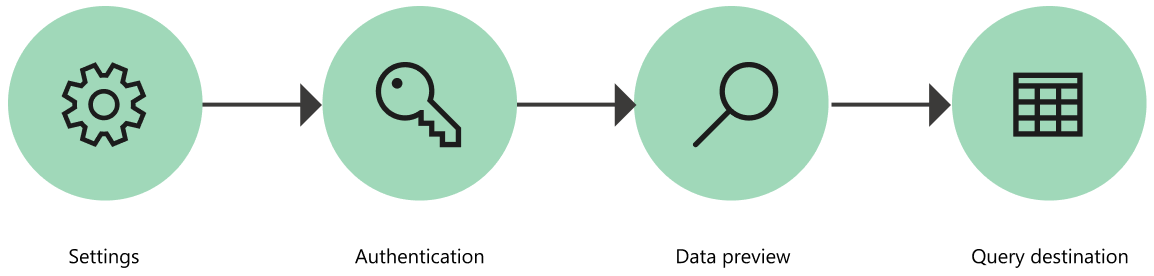
Çoğu bağlayıcı başlangıçta veri kaynağına bağlantı başlatmak için en az bir parametre gerektirir. Örneğin, SQL Server bağlayıcısı SQL Server veritabanına bağlantı kurmak için en azından ana bilgisayar adını gerektirir.
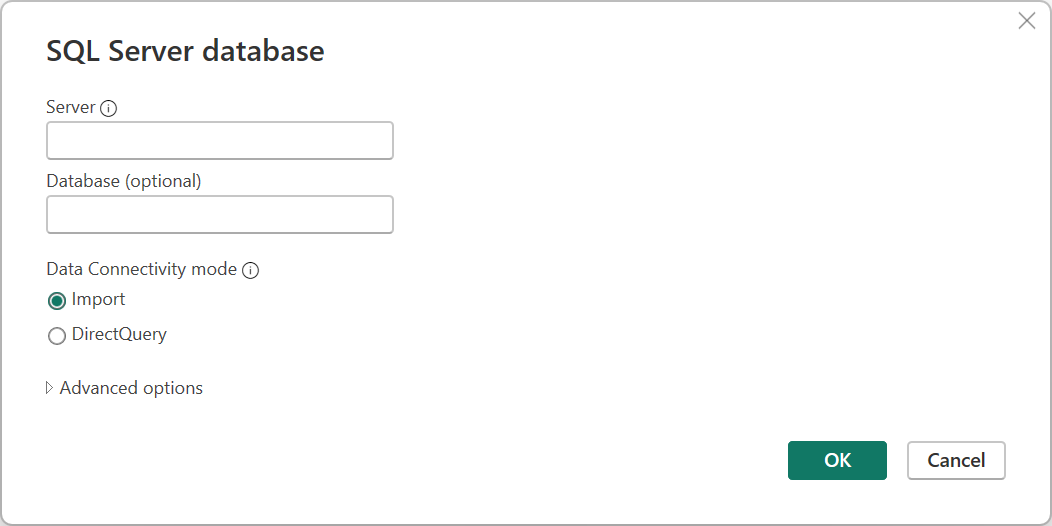
Buna karşılık, Bir Excel dosyasına bağlanmaya çalışırken, Power Query bağlanmak istediğiniz dosyayı bulmak için dosya yolunu kullanmanızı gerektirir.
Bağlayıcı parametreleri genellikle bir veri kaynağına bağlantı kurmak için kullanılır ve kullanılan bağlayıcıyla birlikte bir veri kaynağı yolu tanımlar.
Not
Bazı bağlayıcılar herhangi bir parametre girmenizi gerektirmez. Bunlar tekil bağlayıcılar olarak adlandırılır ve ortam başına yalnızca bir veri kaynağı yolu vardır. Bazı örnekler Adobe Analytics, MailChimp ve Google Analytics'tir.
Power Query'de yapılan her bağlantının kimliğinin doğrulanması gerekir. Kimlik doğrulama yöntemleri bağlayıcıdan bağlayıcıya farklılık gösterir ve bazı bağlayıcılar birden çok kimlik doğrulama yöntemi sunabilir.
Power Query için şu anda kullanılabilen kimlik doğrulama yöntemleri şunlardır:
- Anonim: Web sayfası veya genel HTTP üzerinden kullanılabilen bir dosya gibi kullanıcı kimlik doğrulaması gerektirmeyen bir veri kaynağına bağlanırken yaygın olarak kullanılır.
- API Anahtarı: Kimlik doğrulaması için tek bir API anahtarı kabul edilir.
- Temel: Kimlik doğrulaması için base64 kodlamasıyla gönderilen kullanıcı adı ve parola kabul edilir.
- Veritabanı: Bu yöntem yalnızca bazı veritabanı bağlayıcılarında kullanılabilir.
- Kuruluş hesabı veya Microsoft hesabı: Bu yöntem OAuth 2.0 olarak da bilinir.
- Hizmet Sorumlusu: Kimlik doğrulaması için Microsoft Entra Id kullanır.
- Windows: Örtük veya açık olabilir.
Örneğin, SQL Server veritabanı bağlayıcısı için kullanılabilir kimlik doğrulama yöntemleri Windows, Veritabanı ve Microsoft hesabıdır.
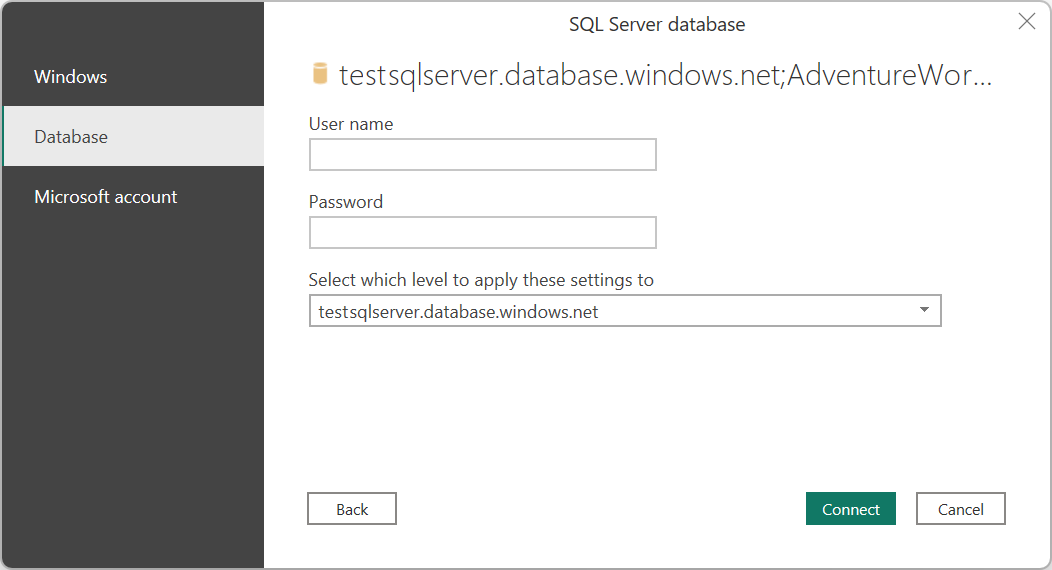
Veri önizleme aşamasının amacı, verilerinizi önizlemek ve seçmek için kullanıcı dostu bir yol sağlamaktır.
Kullandığınız bağlayıcıya bağlı olarak, aşağıdakilerden birini kullanarak verilerin önizlemesini görebilirsiniz:
- Gezgin penceresi
- Tablo önizleme iletişim kutusu
Gezgin penceresi iki ana bölümden oluşur:
Nesne seçim bölmesi pencerenin sol tarafında görüntülenir. Kullanıcı bu nesnelerle etkileşimde bulunabilir ve bu nesneleri seçebilir.
Not
Excel'de Power Query için, gezinti penceresinin sol üst köşesindeki Birden çok öğe seç seçeneğini belirleyerek nesne seçimi bölmesinde aynı anda birden fazla nesne seçin.
Not
Power Query Desktop'taki nesne listesi 10.000 öğeyle sınırlıdır. Bu sınır Power Query Online'da yoktur. Power Query Desktop'ta geçici bir çözüm için Nesne sınırlaması geçici çözümü konusuna gidin.
Pencerenin sağ tarafındaki veri önizleme bölmesi, seçtiğiniz nesneden verilerin önizlemesini gösterir.
Power Query Desktop'taki Gezgin'de sabit 10.000 nesne sınırı vardır. Bu sınır Power Query Online'da gerçekleşmez. Power Query Online kullanıcı arabirimi sonunda masaüstündeki kullanıcı arabiriminin yerini alacak.
Bu arada, aşağıdaki geçici çözümü kullanabilirsiniz:
Gezgin'in kök düğümüne sağ tıklayın ve ardından Verileri Dönüştür'ü seçin.
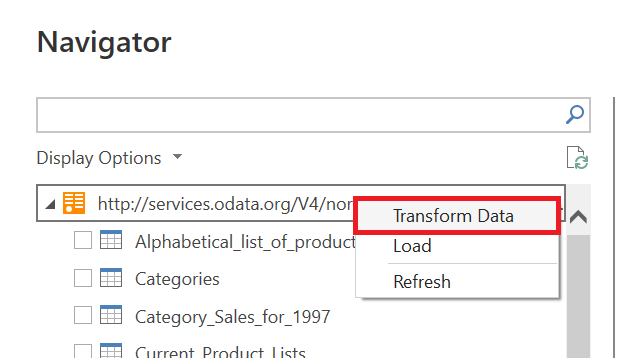
Power Query Düzenleyicisi sonra tablo önizleme alanında tam gezinti tablosuyla açılır. Bu görünümün nesne sayısıyla ilgili bir sınırı yoktur ve listeyi keşfetmek ve istediğiniz satırları bulmak için (örneğin, Ad sütununa göre) filtreleri veya diğer Power Query dönüşümlerini kullanabilirsiniz.
İstediğiniz öğeyi bulduktan sonra, veri bağlantısını (aşağıdaki görüntüdeki Tablo bağlantısı gibi) seçerek içeriklerden ulaşabilirsiniz.
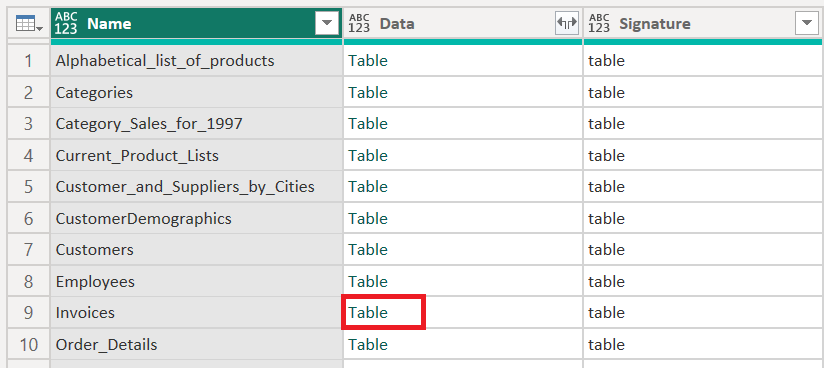
Tablo önizleme iletişim kutusu, veri önizlemesi için yalnızca bir bölümden oluşur. Bu deneyimi ve pencereyi sağlayan bir bağlayıcı örneği Klasör bağlayıcısıdır.
Bu aşamada, sorgunun nereye yükleneceğini belirtirsiniz. Seçenekler tümleştirmeden tümleştirmeye farklılık gösterir, ancak her zaman kullanılabilen seçeneklerden biri Verileri dönüştür seçeneğidir. Bu seçenek, sorguyu daha fazla dönüştürmek ve zenginleştirmek için verileri Power Query düzenleyicisine yükler.
Power Query Online'da veri alma aşamaları şunlardır:
Bağlantı ayarları ve Kimlik Doğrulaması
Veri önizleme
Sorgu düzenleyicisi
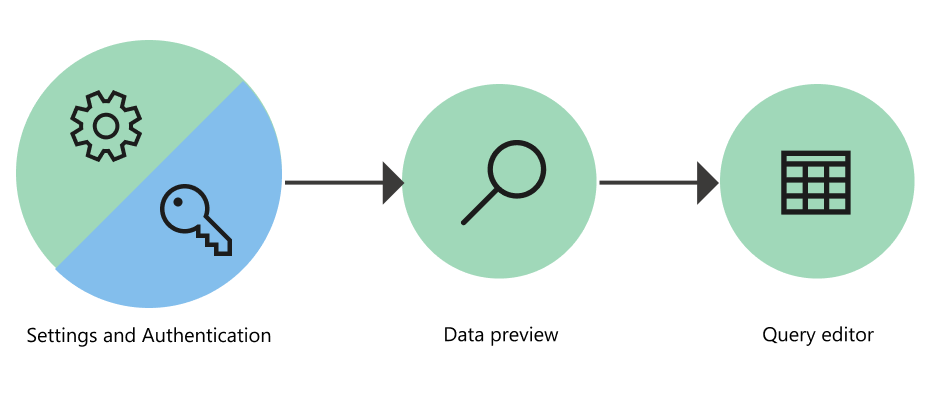
Power Query Online deneyiminde, iki ayrı bölüme değer girdiğiniz Veri kaynağına bağlan sayfasından başlarsınız:
Bağlantı ayarları
Bağlantı kimlik bilgileri
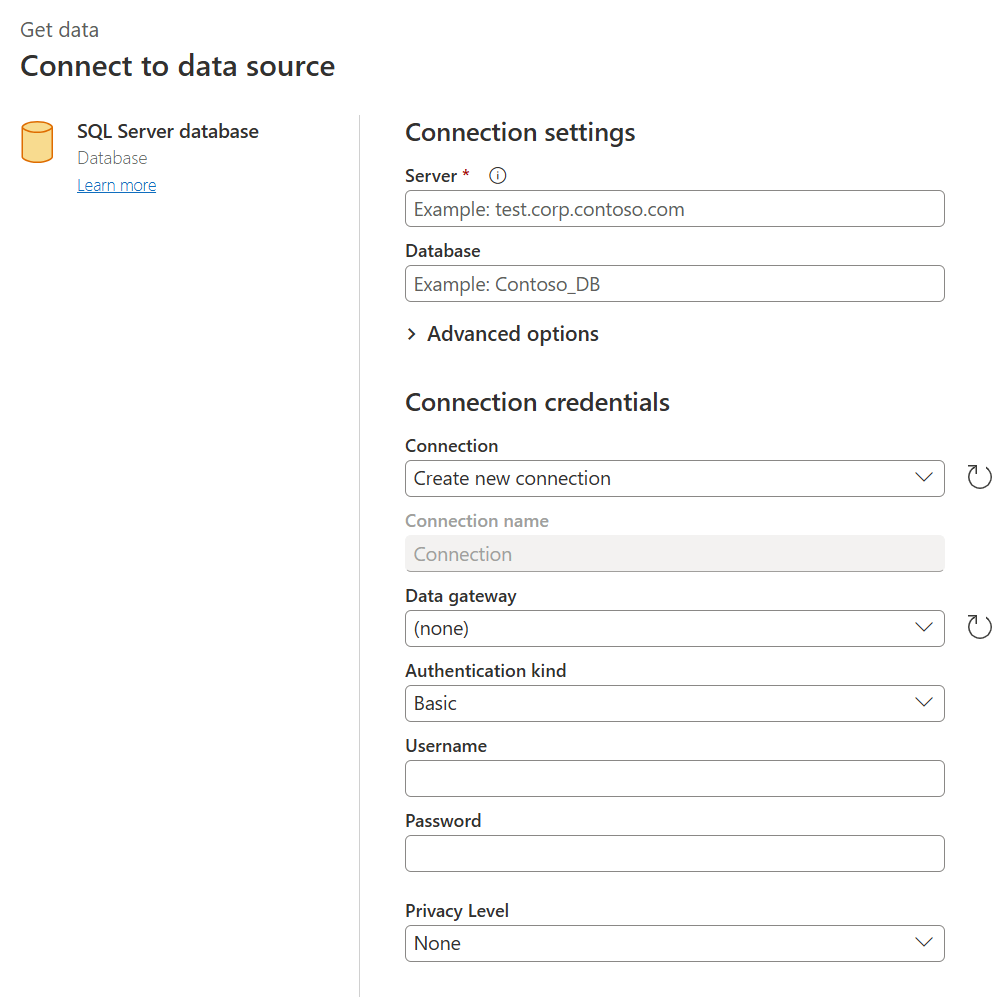
Bağlantı ayarları bölümünde, veri kaynağınızla bağlantı kurmak için gereken bilgileri tanımlarsınız. Bağlayıcınıza bağlı olarak, bu bilgiler sunucunun adı, veritabanı adı, klasör yolu, dosya yolu veya bağlayıcının veri kaynağınızla bağlantı kurmak için gerektirdiği diğer bilgiler olabilir. Bazı bağlayıcılar, veri kaynağınıza bağlanırken daha fazla denetim ve seçenek sunmak için belirli alt bölümlere veya gelişmiş seçeneklere de olanak tanır.
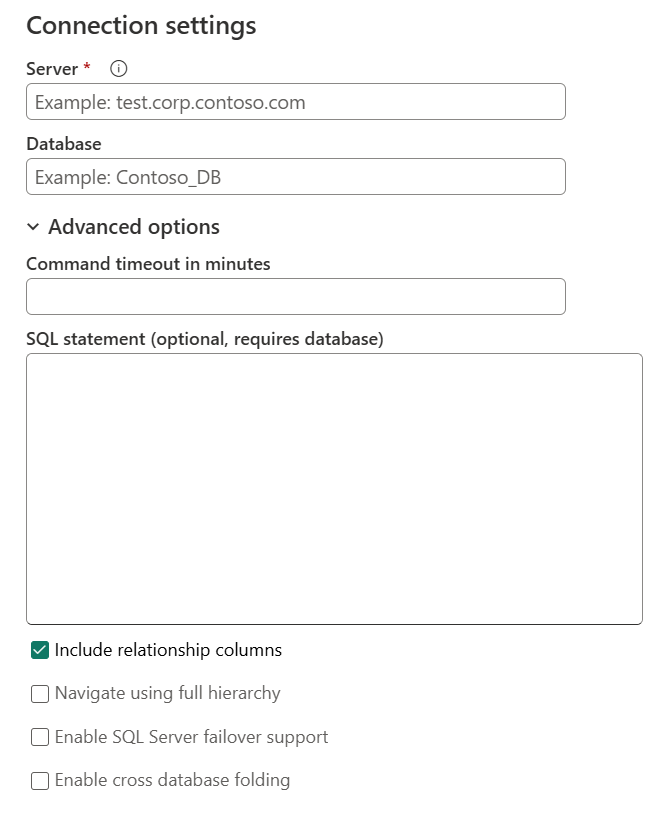
Belirli bir veri kaynağına bağlanmak için Power Query'yi ilk kez kullandığınızda, bu veri kaynağıyla ilişkili yeni bir bağlantı oluşturmanız gerekir. Bağlantı, veri kaynağınızla bağlantı kurmak için gereken bağlantı kimlik bilgilerini oluşturan ağ geçidinin, kimlik bilgilerinin, gizlilik düzeylerinin ve bağlayıcıya özgü diğer alanların tam tanımıdır.
Not
Bazı bağlayıcılar, kurulması gereken bağlantıyla ilgili her türlü güvenliği etkinleştirmek veya tanımlamak için bağlantı kimlik bilgileri bölümünde belirli alanlar sunar. Örneğin, Amazon Redshift bağlayıcısı Şifrelenmiş Bağlantı Kullan alanını sunar.
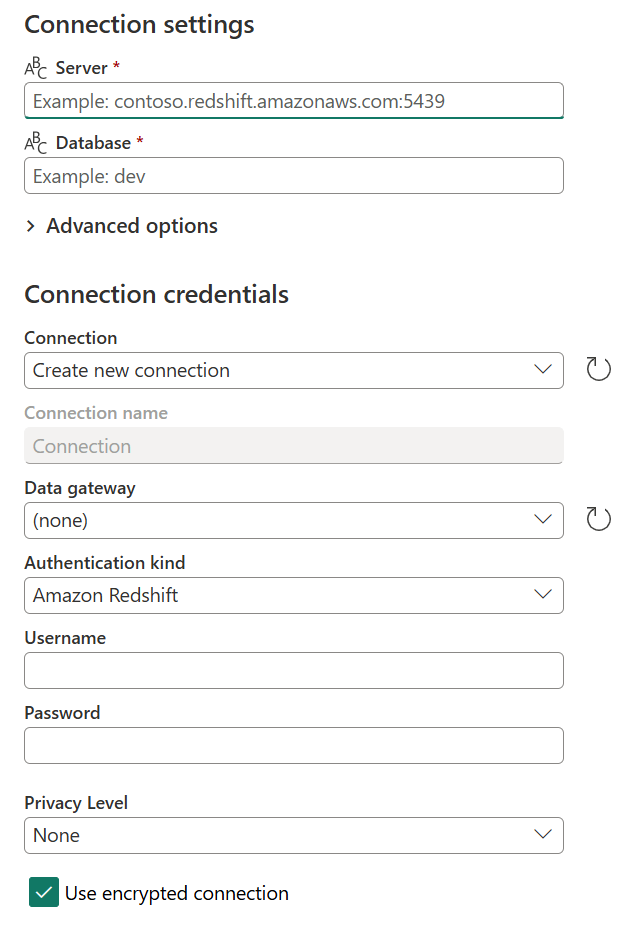
Bağlantı tanımlamak için tüm bağlayıcılar için gereken birincil bilgiler şunlardır:
- Bağlantı adı: Bağlantılarınızı benzersiz olarak tanımlamak için tanımlayabileceğiniz ad. Ortamınızdaki bir bağlantının adını çoğaltamazsınız.
- Veri ağ geçidi: Veri kaynağınız bir veri ağ geçidi gerektiriyorsa, bu alandaki açılan listeyi kullanarak ağ geçidini seçin.
- Kimlik doğrulama türü ve kimlik bilgileri: Bağlayıcıya bağlı olarak, bağlantı kurmak için kullanılabilecek birden çok kimlik doğrulama türü seçeneği ve kimlik bilgilerinizi girdiğiniz alanlar sunulur. Örneğin, Windows kimlik doğrulama türü seçilirse, bağlantı kurmak için doldurulması gereken Kullanıcı Adı ve Parola alanları görüntülenir.
- Gizlilik düzeyi: Veri kaynağınızın gizlilik düzeyini Yok, Özel, Kuruluş veya Genel olarak tanımlayabilirsiniz.
Not
Veri ağ geçitlerinin ne olduğu ve ortamınız veya kiracınız için yeni bir ağ geçidi kaydetme hakkında daha fazla bilgi edinmek için Şirket içi veri ağ geçidini kullanma bölümüne gidin.
Önemli
Bazı Power Query tümleştirmeleri şu anda tanımlı bir bağlantıyı veya gizlilik düzeyini etkinleştirmemektedir. Ancak tüm Power Query Online deneyimleri veri kaynağınızla bağlantı kurmak için gereken veri ağ geçidini, kimlik doğrulama türünü ve kimlik bilgilerini tanımlamanın bir yolunu sağlar.
Power Query Online'da bir bağlantı tanımlandıktan sonra, tüm bu bilgileri yeniden girmeden daha sonra aynı bağlantıyı yeniden kullanabilirsiniz. Bağlantı alanı, önceden tanımlanmış bağlantılarınızı seçtiğiniz bir açılır menü sunar. Zaten tanımlanmış bağlantınızı seçtikten sonra, İleri'yi seçmeden önce başka hiçbir ayrıntı girmeniz gerekmez.
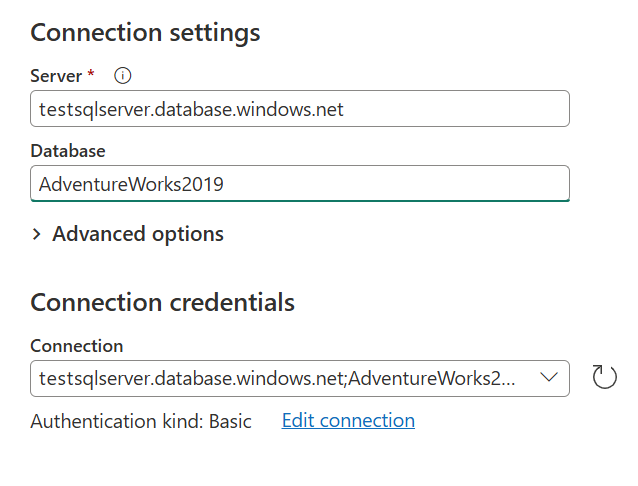
Bu menüden bir bağlantı seçtikten sonra, projenizdeki veri kaynağınız için kimlik bilgileri, gizlilik düzeyi, veri ağ geçidi ve bağlayıcıya özgü diğer alanlarda da değişiklik yapabilirsiniz. Bağlantıyı düzenle'yi ve ardından Bağlantı'nın altında Yeni bağlantı oluştur'u seçin. Ardından sağlanan alanlardan herhangi birini değiştirin.
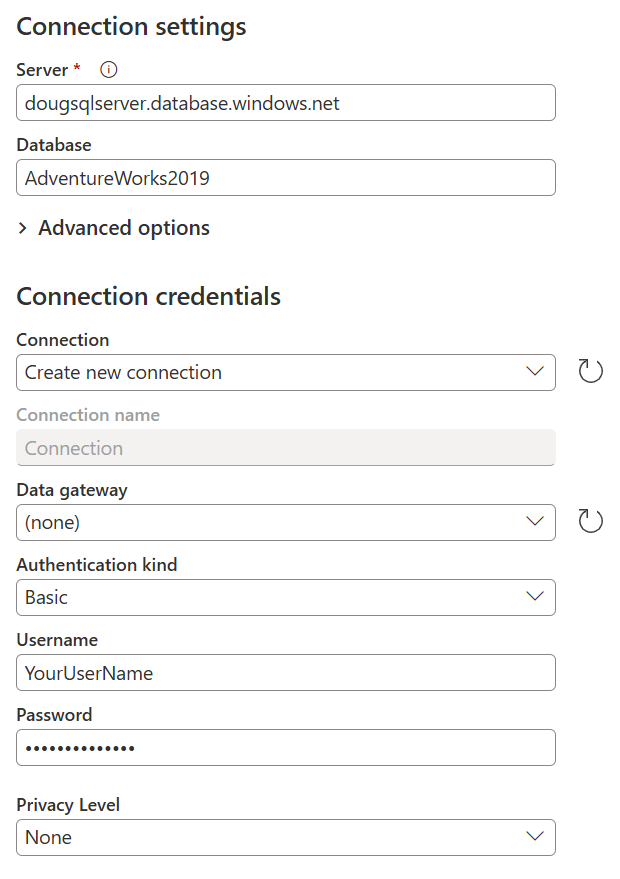
Veri önizleme aşamasının amacı, verilerinizi önizlemek ve seçmek için kullanıcı dostu bir yol sağlamaktır.
Kullandığınız bağlayıcıya bağlı olarak, aşağıdakilerden birini kullanarak verilerin önizlemesini görebilirsiniz:
- Gezgin penceresi
- Tablo önizleme iletişim kutusu
Gezgin penceresi iki ana bölümden oluşur:
Nesne seçim bölmesi pencerenin sol tarafında görüntülenir. Kullanıcı bu nesnelerle etkileşimde bulunabilir ve bu nesneleri seçebilir.
Pencerenin sağ tarafındaki veri önizleme bölmesi, seçtiğiniz nesneden verilerin önizlemesini gösterir.
Tablo önizleme iletişim kutusu, veri önizlemesi için yalnızca bir bölümden oluşur. Bu deneyimi ve pencereyi sağlayan bir bağlayıcı örneği Klasör bağlayıcısıdır.
Power Query Online için verileri Power Query düzenleyicisine yüklemeniz gerekir. Düzenleyicide, bunu yapmayı seçerseniz sorguyu daha fazla dönüştürebilir ve zenginleştirebilirsiniz.
Power Query'nin farklı ürün tümleştirmelerini kullanarak veri almayı daha iyi anlamak için Nereden veri alınacağı bölümüne gidin.